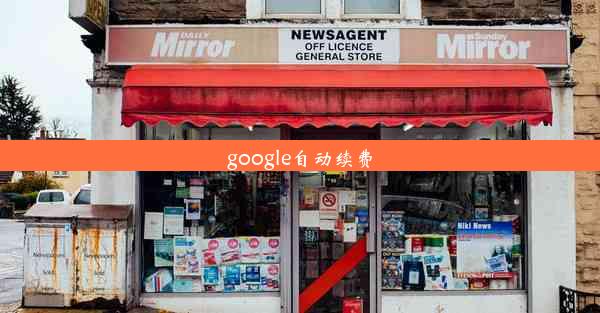google浏览器怎么备份书签
 谷歌浏览器电脑版
谷歌浏览器电脑版
硬件:Windows系统 版本:11.1.1.22 大小:9.75MB 语言:简体中文 评分: 发布:2020-02-05 更新:2024-11-08 厂商:谷歌信息技术(中国)有限公司
 谷歌浏览器安卓版
谷歌浏览器安卓版
硬件:安卓系统 版本:122.0.3.464 大小:187.94MB 厂商:Google Inc. 发布:2022-03-29 更新:2024-10-30
 谷歌浏览器苹果版
谷歌浏览器苹果版
硬件:苹果系统 版本:130.0.6723.37 大小:207.1 MB 厂商:Google LLC 发布:2020-04-03 更新:2024-06-12
跳转至官网

在日常生活中,我们经常使用Google浏览器来保存各种网页书签,以便快速访问常用的网站。随着时间的推移,书签数量可能会越来越多,管理起来变得复杂。定期备份书签显得尤为重要。以下是备份书签的一些重要性:
1. 防止数据丢失:电脑或浏览器崩溃、系统更新等问题可能导致书签数据丢失,备份可以确保这些数据的安全。
2. 方便迁移:当更换电脑或浏览器时,备份的书签可以方便地迁移到新的设备或浏览器中。
3. 数据恢复:如果误删了某些书签,备份可以帮助快速恢复。
4. 共享书签:备份后的书签可以与他人分享,方便团队协作或与他人交流。
二、备份书签的方法
Google浏览器提供了多种备份书签的方法,以下是一些常见的方法:
1. 使用Chrome同步功能:
- 打开Google浏览器,点击右上角的三个点,选择设置。
- 在左侧菜单中选择高级。
- 在同步和Google服务下,点击管理同步设置。
- 在弹出的窗口中,勾选书签选项,然后点击同步按钮。
2. 导出书签文件:
- 打开Google浏览器,点击右上角的三个点,选择书签。
- 在书签管理器中,点击右上角的导入和导出书签。
- 选择导出书签按钮,然后选择一个位置保存书签文件。
3. 使用第三方工具:
- 市面上有许多第三方工具可以帮助备份Google浏览器的书签,如书签备份大师等。
- 这些工具通常提供更丰富的功能,如自动备份、加密等。
三、备份书签的注意事项
在备份书签的过程中,需要注意以下几点:
1. 选择合适的备份时间:建议在电脑使用高峰期之前进行备份,以免影响电脑性能。
2. 确保备份文件的安全性:将备份文件保存在安全的地方,避免他人访问。
3. 定期检查备份文件:定期检查备份文件是否完整,确保数据安全。
4. 备份多个副本:将备份文件保存在多个位置,如云盘、U盘等,以防万一。
四、恢复备份的书签
当需要恢复备份的书签时,可以按照以下步骤操作:
1. 使用Chrome同步功能:
- 在设置中,选择高级。
- 在同步和Google服务下,点击管理同步设置。
- 在弹出的窗口中,勾选书签选项,然后点击同步按钮。
2. 导入书签文件:
- 打开Google浏览器,点击右上角的三个点,选择书签。
- 在书签管理器中,点击右上角的导入和导出书签。
- 选择导入书签按钮,然后选择备份的书签文件。
3. 使用第三方工具:
- 根据第三方工具的使用说明,导入备份的书签文件。
五、备份书签的技巧
为了更好地备份书签,以下是一些实用技巧:
1. 分类管理:将书签按照类别进行整理,便于查找和管理。
2. 定期清理:定期清理不再使用的书签,保持书签库的整洁。
3. 使用书签文件夹:将相同主题的书签放入同一个文件夹中,提高查找效率。
4. 备份多个版本:在备份时,保留多个版本的书签文件,以防万一。
六、备份书签的常见问题
在备份书签的过程中,可能会遇到一些问题,以下是一些常见问题的解答:
1. 为什么我的书签没有同步?
- 检查网络连接是否正常,确保浏览器已登录Google账号。
- 在设置中检查同步设置是否正确。
2. 如何导入书签文件?
- 在书签管理器中,点击右上角的导入和导出书签。
- 选择导入书签按钮,然后选择备份的书签文件。
3. 备份文件太大怎么办?
- 可以尝试将书签文件压缩,或者只备份常用的书签。
4. 备份文件损坏怎么办?
- 尝试重新备份,或者使用其他备份工具进行备份。
通过以上详细阐述,相信大家对Google浏览器如何备份书签有了更深入的了解。定期备份书签,不仅可以保护我们的数据安全,还能提高工作效率。希望这篇文章能对大家有所帮助。